Fire TV 및 Fire Stick 장치는 훌륭합니다.사용하기 편리합니다. 더 편리한 것이 무엇인지 알고 싶습니까? 리모컨없이 사용하십시오. Amazon의 Alexa와 Echo 장치를 활용하면 음성만으로 Fire TV Stick을 제어 할 수 있습니다. Fire에게 Netflix를 열거 나, 새로운 영화를 검색하거나, 앱을 실행하거나, 음악을 재생하도록 지시하십시오. 말할 수 있다면 Alexa와 Fire Stick이 할 수 있습니다.!

30 일 동안 무료 VPN을 얻는 방법
예를 들어 여행하는 동안 잠시 동안 VPN이 필요한 경우 최고의 VPN을 무료로 얻을 수 있습니다. ExpressVPN은 30 일 환불 보증을 포함합니다. 구독 비용을 지불해야합니다. 사실이지만 30 일 동안 전체 액세스 한 다음 전액 환불을 취소합니다.. 그들의 질문이없는 취소 정책은 그 이름에 달려 있습니다.
VPN으로 음성 검색 보안
온라인 개인 정보 보호 문제는 날이 갈수록 커지고 있습니다.특히 Alexa, Google Home 및 Siri와 같은 서비스를 사용하여 음성을 검색 할 때 특히 그렇습니다. 명령을 처리하려면 음성을 원격 서버로 보내야합니다. 즉, 인터넷을 통해 암호화되지 않은 데이터를 전송하여 ISP에서 해커에 이르는 모든 사람이 검색을 듣고 저장할 수 있습니다.
다행히 VPN을 사용하면 안전을 쉽게 유지할 수 있습니다. 홈 네트워크에서 올바른 VPN을 실행하면 인터넷에 연결된 모든 장치를 보호 할 수 있습니다. 화재 TV, 스마트 폰, 화재 태블릿, 심지어 스마트 TV 및 게임 콘솔. VPN은 집을 떠나기 전에 데이터를 암호화하므로 누구나 Alexa 대화를 도청 할 수 없습니다. VPN을 사용하여 완벽한 보안으로 서핑하고 스트리밍하고 온라인 개인 정보 보호에 대해 다시 걱정하지 마십시오.
다음은 Fire TV 또는 인터넷에 연결된 장치와 함께 사용할 수있는 가장 신뢰할 수 있고 최상의 VPN에 대한 권장 사항입니다.
1. ExpressVPN – 속도 및 보안
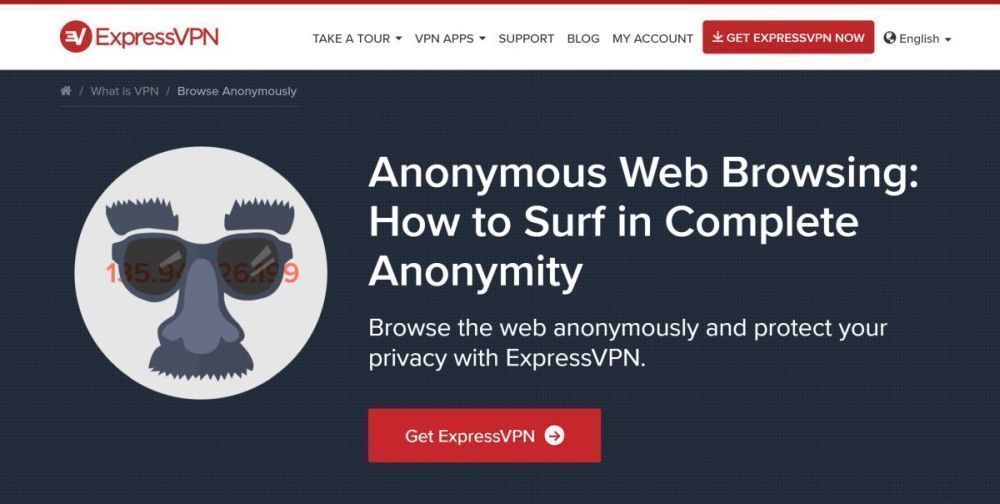
빠른 VPN과 매우 안전한 VPN을 결정할 수 없습니까? ExpressVPN 그럴 필요가 없습니다. 가볍고 사용하기 쉬운 VPN 서비스는 94 개국에서 수백 개의 서버 연결을 제공하며, 모두 전세계에서 매우 빠른 속도를 제공합니다. 트래픽, DNS 요청 및 IP 주소에 대한 제로 로깅 정책이 뒷받침되는 DNS 누출 방지, 자동 킬 스위치 및 256 비트 AES 암호화를 통해 데이터를 안전하게 보호 할 수 있습니다. Fire TV 앱 스토어에서 ExpressVPN을 직접 설치할 수도 있습니다!
- 특별 혜택 : 3 개월 무료 (49 % 할인-아래 링크)
- 초고속 서버
- 토렌트 허용
- 엄격한 로깅 금지 정책
- 라이브 채팅 지원.
- 경쟁보다 약간 비싸다.
2. IPVanish – 가볍고 빠름
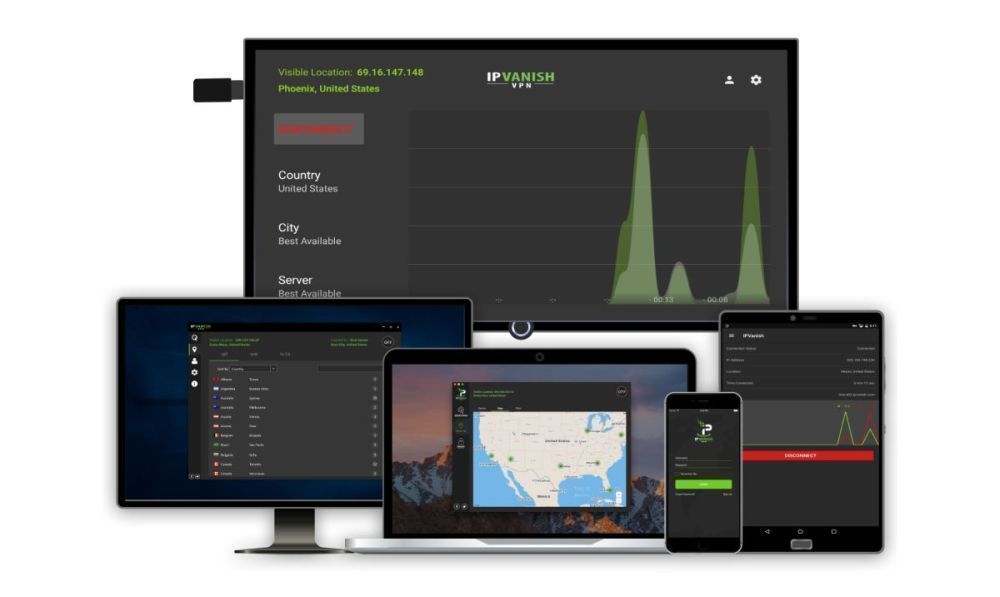
IPVanish 무엇보다도 강력한 익명성에 중점을 둡니다. 이 서비스는 모든 데이터에 대해 256 비트 AES 암호화를 제공하며 우선 트래픽 로깅없이 개인 정보 보호 정책을 제공합니다. 또한 사용자 ID를 잠그는 데 도움이되는 DNS 누출 방지 기능과 자동 킬 스위치가 제공됩니다. 60 개 국가의 950 개 서버에서 이러한 개인 정보 보호 기능을 활용하여 일출부터 일몰까지 영화를 스트리밍 할 수 있습니다! IPVanish는 앱 스토어에서 Fire TV에 직접 설치하여 매우 편리한 서비스로 부팅 할 수 있습니다.
Fire TV와 함께 Alexa 사용 – 요구 사항
Fire TV 리모컨을 찾는 데 어려움이 있다면소파 쿠션 사이에 아마존은 당신에게 좋은 소식이 있습니다. 2017 년 8 월이 회사는 Fire TV 및 Fire Stick을 포함한 모든 Fire 장치와 Alexa 통합을 시작했습니다. 새 배터리를 위해 버튼을 돌리거나 서랍을 통해 사냥 할 필요가 없습니다. 그냥 말하면 Fire TV가 순종합니다!
에코 장치가 필요합니다
Alexa는 많은 Amazon의 제품에 출연합니다.음성 제어 장치이지만 실제 집은 에코입니다. Amazon Echo는 마이크가 내장 된 독립형 스피커로 집에 앉아 올바른 명령을 조용히 듣고 있습니다. "Alexa"라고 말하면 에코가 활기를 띠며 다양한 명령을 수행 할 준비가되었습니다.
에코 자체는 연주에서 모든 것을 할 수 있습니다알람 설정, 오디오 스트리밍,해야 할 일 목록 만들기, 오디오 북 읽기 및 날씨 가져 오기 Fire TV 통합으로 갑자기 더 유용 해졌습니다. Alexa-Fire Stick을 최대한 활용하려면 집에 에코 장치가 필요합니다. 그런 다음 동기화하면 대화가 시작됩니다.
홈 네트워크 연결
에코, 알렉사 및 Fire TV는걱정할 것이 거의 없습니다. 한 가지 요구 사항은 두 하드웨어가 모두 동일한 Wi-Fi 네트워크에 있어야한다는 것입니다. 집에서 이러한 모든 장치를 사용하는 경우 일반적으로 문제가되지 않습니다. Echo와 Fire Stick이 동일한 라우터에서 동일한 네트워크 브로드 캐스트에 액세스하면 Amazon이 나머지를 처리합니다.
아마존 계정
에코가 처음 출시되었을 때만 사용할 수있었습니다.Amazon Prime 가입자에게. 이 제한은 결국 더 많은 사람들이 에코와 알렉사를 즐길 수 있도록 해제되었습니다. Fire Stick을 사용하려면 활성 Amazon 계정이 필요하며 두 장치 모두 동일한 계정으로 로그인해야합니다. Prime 구독이 필요하지 않으며 유효한 로그인 자격 증명 만 있으면됩니다. Amazon 계정이없는 경우 몇 초만에 무료로 계정을 설정할 수 있습니다.
불 텔레비젼 또는 불 지팡이
마지막으로, 화재 장치가 있어야합니다Alexa 통합을 활용하기 위해 TV에 연결하고 전원을 켭니다. Echo는 종료 된 후에도 Fire TV를 제어 할 수 없습니다. 또한 최신 하드웨어를 사용하는 것이 좋습니다. 이전 기기는 계속 지원되지만 최신 상태인지 확인하십시오.
Alexa를 사용하여 Fire TV 제어 – 설정
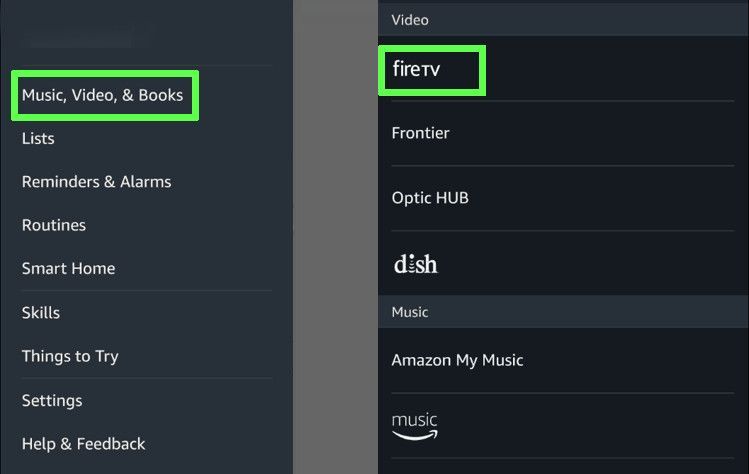
모든 하드웨어가 설치되어 준비가 되었습니까? 이제 Alexa가 Fire TV와 함께 작동하도록 가르 칠 시간입니다!
Echo와 Fire Stick 자동 페어링
Fire TV를 TV에 연결하고설정되고 준비되었습니다. Echo를 설정하고 명령에 응답하십시오. 각 장치는 결국 서로 통신하기 전에 자체적으로 작동해야합니다.
아마존은 알렉사가 자동으로계정에 하나의 Fire TV 만 등록한 경우 Fire 장치입니다. 이 경우 빠른 음성 명령을 사용하여 Echo가 Fire TV에 액세스 할 수 있는지 확인하십시오. “Alexa, 나에게 재미있는 영화를 보여줘”와 같은 간단한 것. Fire TV가 깨어나서 응답하면 페어링이 완료된 것입니다.
Fire TV와 Alexa를 수동으로 페어링
여러 개의 Fire 기기가 등록되어 있거나 자동 연결이 작동하지 않는 경우 아래 단계를 따르십시오.
- Fire TV를 열고 앱 스토어에서 Amazon Alexa를 아직 설치하지 않은 경우 설치합니다.
- 주 메뉴를 열고 음악, 비디오 및 책을 선택하십시오.
- 목록에서 Fire TV를 선택하십시오.
- Alexa 장치 연결을 선택한 다음 프롬프트에 따라 장치를 선택하십시오.
- 링크를 확인하십시오. 이제 Alexa 앱에서 연결된 장치를 관리 할 수 있습니다.
이 단계가 완료되면 Alexa 및 Echo와 함께 다른 Fire TV 음성 명령을 사용해보십시오. 바로 작동합니다!
Alexa로 Fire TV 제어

Fire TV와 Echo 및 Alexa를 페어링하면탐색 할 새로운 기능의 광범위한 세계. Alexa는 매우 다양한 명령을 이해하고 실행할 수있는 놀랍도록 똑똑한 조수입니다. 다음은 Fire Stick 기기와 함께 사용하기에 더 일반적이고 유용한 음성 컨트롤입니다.
참고 : 독립형 Fire TV 대신 Fire Stick이 있더라도 Alexa에 "Fire TV"라고 말하면 장치가 동일하게 제어됩니다.
하드웨어 컨트롤
Fire TV가 연결되어 있지만 켜지지 않습니까? “Alexa, Fire TV 시청”이라고 말하면 장치의 전원이 켜지고 스트리밍 할 준비가됩니다.
영화 및 TV 쇼 검색
리모컨을 사용하여 Fire TV에 입력하는 것은 결코 재미 있거나 빠른 경험이 아닙니다. Alexa는 음성 제어 검색을 통해 모든 작업에서 번거 로움을 제거 할 수 있습니다.
다음 명령 중 하나를 시도하여 Prime Video 및 기타 설치된 스트리밍 앱을 검색하십시오.
- "알렉사, [영화 / TV 쇼]를 검색하십시오."
- "알렉사, [제목 / 장르]를 찾으십시오."
- "알렉사, [배우]와 함께 제목을 보여주세요."
- "알렉사, [앱]에서 [영화 / TV 쇼]를 검색하십시오."
- "Alexa, [앱]에서 [영화 / TV 프로그램]을 보여주세요."
- "알렉사, [앱]에서 [배우] 영화를 찾으십시오."
앱 시작
Fire TV의 앱 메뉴를 살펴볼 필요가 없습니다. Alexa가 직장에있을 때 간단히 앱 이름을 말하면 바로 열립니다.
- “알렉사, [앱]을 시작하십시오.”
- “알렉사, [앱]을여십시오.”
비디오 컨트롤
중요한 점이 있습니까? 좋은 비트로 건너 뛰거나 마실 것을 얻는 동안 일시 중지하고 싶습니까? 알렉사가 도와 드릴 수 있습니다! Prime Video와 같은 지원되는 앱은 Alexa의 명령을 따릅니다. 문구를 말하면 동영상이 응답합니다.
Alexa가 수행 할 수있는 작업을 보려면 다음 중 하나를 수행하십시오. “시간 량”항목의 경우 몇 분 또는 몇 초를 건너 뛰고 싶은지 알려주십시오.
- "알렉사, 빨리 감기 [시간]."
- "알렉사, 빨리 감기."
- "알렉사, 마지막 에피소드."
- “알렉사, 다음 에피소드.”
- “알렉사, 잠깐만.”
- "알렉사, 처음부터 봐."
- “알렉사, 놀아.”
- "알렉사, 되감기 [시간]."
- “알렉사, 되감기.”
- “알렉사, 다시 시작해.”
라이브 TV 제어
라이브 TV는 Fire TV 및 기타 장치에서 점점 인기있는 기능입니다. Alexa는 다른 비디오와 마찬가지로 채널을 제어하거나 스트림을 탐색 할 수 있습니다.
- "Alexa, [채널 / 네트워크]로 이동하십시오."
- "Alexa, [앱]에서 [채널 / 네트워크]로 이동하십시오."
- "알렉사, [채널 / 네트워크]를보십시오."
- “알렉사, 놀아.”
- “알렉사, 잠깐만.”
- “알렉사, 그만해.”
다른 컨트롤
일반적으로 탐색 할 필요는 없지만Alexa로 제어 할 때 Fire TV의 메뉴에는 많은 명령을 사용할 수 있습니다. 그러면 홈 메뉴로 돌아가서 Fire Stick 대시 보드에서 최신 정보를 볼 수 있습니다.
- “알렉사, 집에 가라”
Amazon Fire TV 에디션 텔레비전 세트가있는 경우 Alexa를 사용하여이를 제어 할 수도 있습니다.
- "Alexa, Fire TV를 켜십시오."또는 "Alexa, Fire TV를 끄십시오."
- "Alexa, Fire TV에서 볼륨을 [level]로 설정하십시오."또는 "Alexa, Fire TV에서 볼륨 [level]으로"
- "Alexa, Fire TV의 볼륨을 높이십시오."
- "Alexa, Fire TV에서 끄십시오."
- "알렉사, 화재 TV를 음소거하십시오."
- "Alexa, [장치 / 입력]으로 전환하십시오."
- "Alexa, [장치 / 입력]으로 변경하십시오."
- "Alexa, [채널 / 네트워크]로 이동하십시오."
- "Alexa, [채널 / 네트워크]로 조정하십시오."
- "Alexa, [채널 / 네트워크]로 변경하십시오."
- "알렉사, 열린 TV 가이드."
- “알렉사, 잠깐만.”
- “알렉사, 놀아.”
- “알렉사, 이력서.”
- “알렉사, 되감기.”
- "알렉사, 빨리 감기."
Alexa없이 Fire Stick 음성 검색
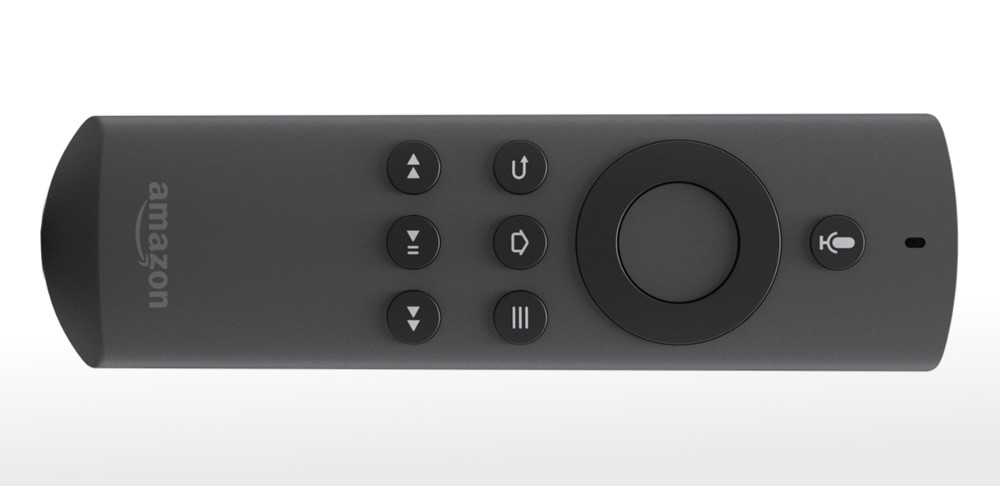
사용하기 위해 에코 장치가 필요하지 않습니다Alexa의 음성 명령 중 일부입니다. Amazon은 최신 Fire TV 모델에 음성 제어 기능을 추가하여 버튼을 누르고 Fire 장치와 대화하여 입력하지 않고도 콘텐츠를 검색 할 수 있습니다.
1 단계 – 음성 리모컨 또는 음성 앱 사용
Fire Stick의 음성 검색을 활용하려면기능을 사용하려면 스마트 폰에 음성 사용 가능 원격 또는 음성 사용 가능 원격 앱이 있는지 확인해야합니다. 새로운 Fire TV와 함께 제공되는 액세서리는 Amazon의 공식 Remote App과 호환됩니다. 먼저 그 중 하나를 잡고 Fire 장치를 켠 다음 페어링되어 있는지 확인하십시오.
2 단계 – 음성 버튼 유지
리모컨 상단에 음성이 표시됩니다마이크가 표시된 버튼. 원격 앱을 사용하는 경우 화면 상단에서 마이크 버튼을 찾으십시오. 버튼을 누른 상태에서 리모컨에 직접 말하십시오. 대화하는 동안 버튼을 계속 누르고 있습니다.
3 단계 – 검색
쿼리가 완료되면 버튼에서 손을 떼고Fire TV가 검색을 시작합니다. 어느 화면에서나 음성 검색 기능에 액세스 할 수 있으며 Fire Stick이 기기의 모든 앱을 스캔합니다. 영화, TV 프로그램, 배우 또는 이름별로 에피소드를 찾아보십시오. 완료 한 후에도 리모컨을 사용하여 검색 결과를 탐색해야합니다.
4 단계 – 검색 기록 지우기 (선택 사항)
개인 정보가 걱정된다면Fire TV 음성 검색 기록을 가끔 삭제하는 것이 좋습니다. Amazon은 사용자 정의 결과를 제공하기 위해 입력 한 모든 쿼리를 추적합니다. 그래도 조금 소름 끼치므로 PC 웹 브라우저를 시작한 다음 Amazon 계정의 콘텐츠 및 장치 관리 페이지를 방문하십시오. 편집하려는 장치를 찾은 다음 음성 검색 기록 옵션을 선택하여 지우십시오.
결론
실제 리모컨 및 타사앱은 그저 그치지 않고 다음 단계로 나아가 야 할 때입니다. 아마존은 Alexa, Echo 및 Fire TV 서비스를 통합하여 홈 엔터테인먼트 상황을 상당히 제어 할 수 있습니다. 다른 방에서 스트림을 시작하고 핸즈프리 동영상 재생을 관리하며 손가락을 들지 않고 영화 및 TV 프로그램을 검색 할 수도 있습니다. 설정이 쉽고 결과가 매우 편리하므로 촬영하지 않으시겠습니까?









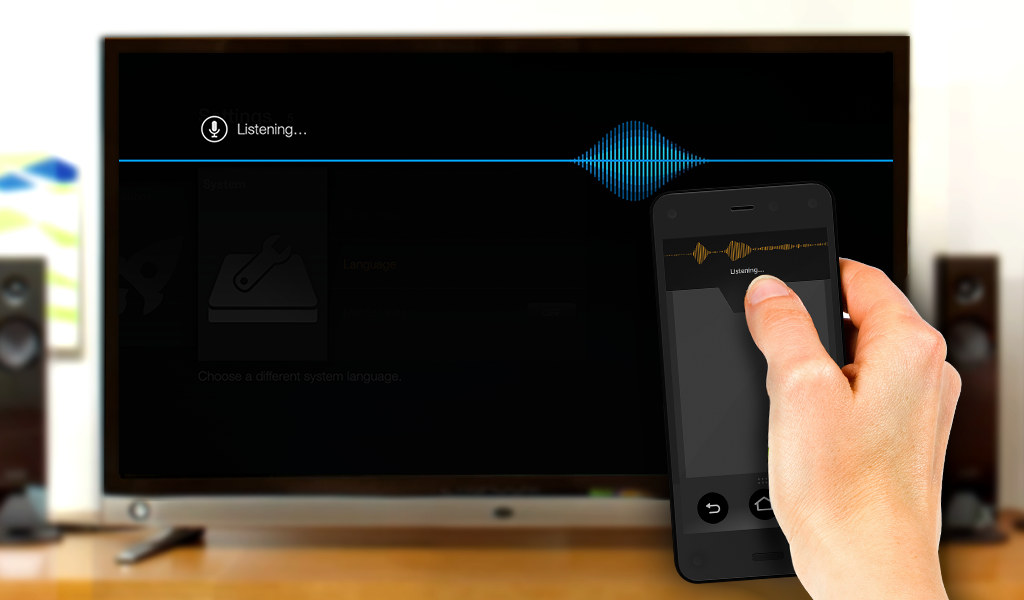



코멘트